今天天气好晴朗处处好风光,好天气好开始,图老师又来和大家分享啦。下面给大家推荐Win8自动隐藏任务栏怎么设置?,希望大家看完后也有个好心情,快快行动吧!
【 tulaoshi.com - windows系统 】
Win8自动隐藏任务栏的方法如下:
1、在任务栏空白处右击,在弹出菜单中选择属性,打开任务栏属性窗口。
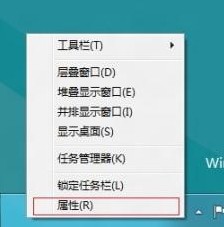
2、在弹出的任务栏属性对话框,在任务栏标签页勾选自动隐藏任务栏(U),最后点击确定按钮即可。
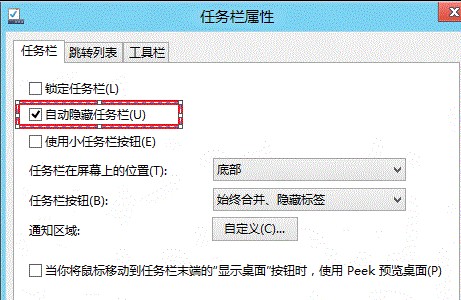
3、设置完成后,下方的任务栏则会隐藏,而当鼠标落在原任务栏所作区域时,恢复任务栏。
注:更多精彩教程请关注图老师电 脑教程栏目,图老师电脑办公群:189034526欢迎你的加入
据BAV0上一个小贴士称,其实上周泄出的Windows 8.1 RTM中仍然存有Slidetoshutdown.exe。遗憾的是,我们到现在都还没见过它的实际演示。

这说明什么?微软显然在Windows帮助文件(按F1键)里掩藏了一些有关该功能的细节。
据Windows Help文件,如果你买了一台Windows 8.1预览版或Windows 8.1预览版的PC、并且该设备支持Connect Standby,那么"Slide to Shutdown"就会是一个更快的关机方法。
这涉及到"按住电源键大约4秒钟",直到屏幕上出现了"滑动以关机"的选项。然后,你只需向下拖动锁屏(活动用鼠标拖拽)画面,就能执行关机操作了与Windows Phone上的操作类似。
那需要如何操作才能启用"滑动关机"呢?步骤如下:
①运行CMD;②执行powercfg /availablesleepstates命令来确定你的机器是否支持Connect Standby。
不过,当我们在自己电脑上执行该命令时,会得到一个错误提示:"该系统固件并不支持Standby状态"(The system firmware does not support this standby state.)。
那么,究竟什么是Connect Standby?微软的解释是:
"Connect Standby将智能手机上的电源模型带到了PC上,为用户带来了像手机一样即时开/关机的体验。此外,正如手机上的一样,当有合适的网络可用时,Connected Standby将是系统stay fresh、up-to-date & 触手可及这需要满足特定的Windows认证要求的低功耗PC平台"。
微软未提及将于何时推出这个酷功能,或者该公司已经剔除了这个项目,只是忘了在Windows帮助文件里把它删除掉。更也许,我们会很快在运行了Windows 8.1的配套设备上看到该功能。
如果你也想捣鼓捣鼓,Slidetoshutdown.exe文件就位于System32文件夹中。
Win8无法切换输入法的解决方法如下:
Windows 8消费者预览版的输入法切换方式与Windows 7系统有较大区别,同时各种输入法对于Windows 8的兼容性尚不完善,有时会出现无法切换输入法的情况,此时可以在控制面板中做设置调整,一般可以解决此类问题。
操作步骤:
一般遇到的输入法无法切换的情况会有两种:
一、无法显示出语言栏,使用快捷键也无法切换出来

可以通过重置输入法设置来重新显示,方法如下:
1、打开控制面板。

2、点击更改输入法。

3、点击左侧的高级设置。

4、将使用桌面语言栏(可用时)勾选中,若不勾选通过以下设置也可以显示出来,但会缩小到托盘栏里。
5、点击更改语言栏热键。

6、看是否设置为隐藏,若不是,可以先设置为隐藏,确定;然后再设置为悬浮于桌面上或停靠于任务栏;一般可以正常显示出来输入法。
(本文来源于图老师网站,更多请访问https://www.tulaoshi.com/windowsxitong/)二、输入法无法切换
此情况是由于Windows 8系统的中文输入法间切换热键更改为Win+Space,使用此热键可正常切换。
若无法切换,需要看是否更改了热键设置,具体查看方法如下:
1、在文字服务和输入语言窗口上选择高级键设置。

2、点击更改按键顺序。

3、可以查看是否为以上设置,若是tulaoShi.com以上设置但无法切换,可以先更改下设置,然后再改回来,一般往往可以解决此类问题。
注:更多精彩教程请关注图老师电 脑教程栏目,图老师电脑办公群:189034526欢迎你的加入
Win8创建系统修复光盘的方法如下:
1、在传统桌面界面,按win+C,点击设置,进入控制面板。


2、调节查看方式为"小图标",点击恢复。

3、先点击高级工具按钮--Create a recovery drive。

4、下面是介绍Recovery drive功能,单击下一步。


5、默认情况下需要创建到U盘上面,需要256MB空间,同时创建的时候U盘中的文件会被删除(U盘中有重要数据,要先备份重要数据后再制作恢复光盘)。

6、点击Create。

7、等待拷贝文件。

8、点击完成,成功创建修复光盘。

9、如果没有U盘,也可以使用光驱刻录修复光盘,点击Create a system repair disc with a CD or DVD intstead。

10、选择刻录光驱--点击创建光盘(创建修复光盘仅需200多MB,使用一张CD即可)。

11、等待刻录完成。

12、点击关闭。

13、系统修复光盘使用方法:需要重新启动计算机,开机选择U盘启动或光驱启动,之后进入修复光盘界面。

注:更多精彩教程请关注图老师电 脑教程栏目,图老师电脑办公群:189034526欢迎你的加入
Win8查看系统事件日志的方法如下:
1、按快捷键win+Q打开应用界面,选择控制面板,进入控制面板,点击系统和安全。

2、点击查看事件日志。

3、进入事件查看器的第二种方法:在桌面计算机图标上面点击右键,选择管理。

4、在计算机管理界面选择事件查看器。

5、进入事件查看器界面,在此可查看系统事件日志。

6、点击windows日志。

7、将windows日志展开后可以查询到详细信息。

注:更多精彩教程请关注图老师电 脑教程栏目,图老师电脑办公群:189034526欢迎你的加入
Win8设置系统计划任务的方法如下:
任务计划,可以将任何脚本、程序或文档安排在某个时间运行,比如自定义关机时间、通知消息等等。同时按下Windows键+P图老师ause Break键,调出系统属性,通过点击控制面板,调出控制面板。

点击控制面板→系统和安全→管理工具→任务计划。就可以看到任务计划的选项。


1.创建基本任务。
1.1 选择操作区域的创建基本任务。

1.2 输入要创建的基本任务的名称、描述信息。基本任务用于创建一般性的常见任务计划。

1.3 触发器设置。可以根据需要设置触发的时间或频率。

例如,选择每天,之后可以具体的设置触发的时间点。

1.4 操作设置。这一步,设置希望执行的操作。

此时若选择启动程序,则会在指定时间内执行指定程序或代码。

若选择发送电子邮件,则设定相关内容及邮件服务器信息后会在指定时间自动发送邮件。

若选择显示消息。之后,设置标题和邮件,到指定时间即会弹出提示框。

如在标题和消息正文分别输入hello和hello!则到指定时间会自动弹出windows消息框。

1.5 设置完成后点击完成即可。
2.创建任务
2.1 选择操作区域的创建任务。
2.2 分别对常规、触发器、操作、条件、设置,进行详细的设定。具体设置过程与基本任务相似,在此不进行赘述。

注:更多精彩教程请关注图老师电 脑教程栏目,图老师电脑办公群:189034526欢迎你的加入
Win8修改当前所在地理位置的方法如下:
1、打开控制面板。

2、在时钟、语言和区域上左键单击。

3、在更改位置上左键单击。
(本文来源于图老师网站,更多请访问https://www.tulaoshi.com/windowsxitong/)
4、选择位置标签,在主要位置(H):上tuLaoShi.com左键单击。

5、通过鼠标滚轮上下滚动,选择要更改的位置,单击。

6、最后选择好位置后点击确定即可。

注:更多精彩教程请关注图老师电 脑教程栏目,图老师电脑办公群:189034526欢迎你的加入
来源:https://www.tulaoshi.com/n/20160331/2070734.html
看过《Win8自动隐藏任务栏怎么设置?》的人还看了以下文章 更多>>